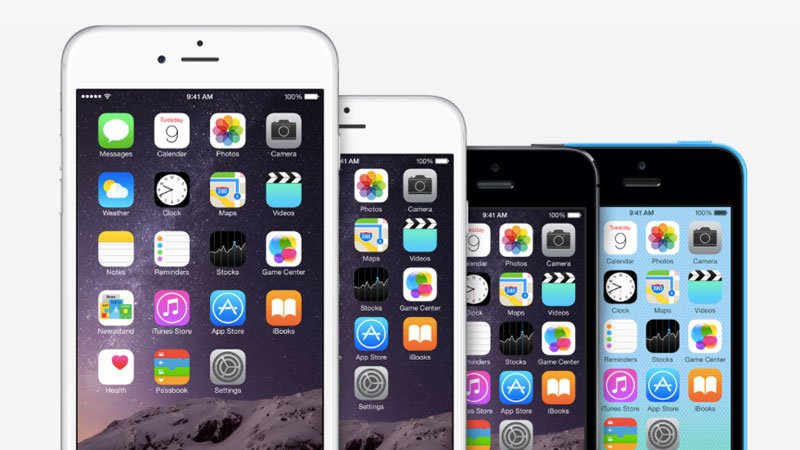
Υπάρχουν διάφορα σενάρια που ίσως χρειαστεί κάποια στιγμή να γνωρίζετε το IMEI του iPhone σας. Παρακάτω θα σας δείξουμε 3 διαφορετικούς τρόπους με τους οποίους εύκολα μπορείτε να βρείτε αυτό τον μοναδικό αριθμό της συσκευής σας.
Βρείτε το IMEI από τις Ρυθμίσεις του iPhone σας
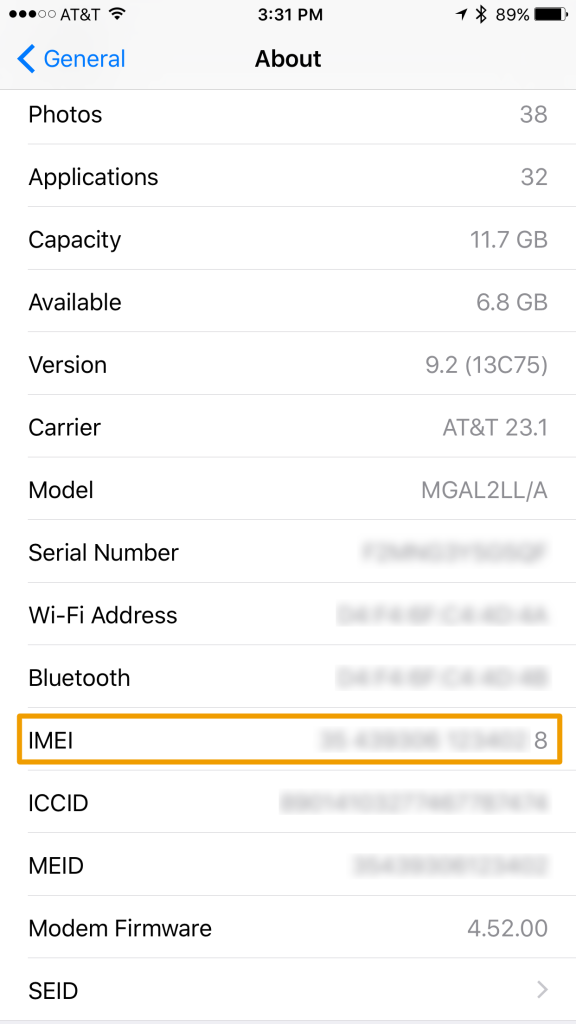
Δεν χρειάζεται κάποιο ειδικό λογισμικό για να βρείτε το IMEI της συσκευής. Με τον πρώτο αυτό τρόπο δεν χρειάζεται καν να συνδέσετε το iPhone με τον υπολογιστή σας.
Βήμα 1: Ανοίξτε τις Ρυθμίσεις – settings στο iPhone.
Βήμα 2: Κάντε Tap στο “General”.
Βήμα 3: Κάντε Tap στο“About”.
Βήμα 4: Κάντε κύλιση της οθόνης προς τα κάτω μέχρι να βρείτε το πεδίο “IMEI” αν κάνετε tap εν συνεχεία παρατεταμένα πάνω του μπορείτε να κάνετε και αντιγραφή αυτού του αριθμού. can tap and hold your finger to copy it.Finding your IMEI in iTunes
Βρείτε το IMEI του iPhone από το iTunes
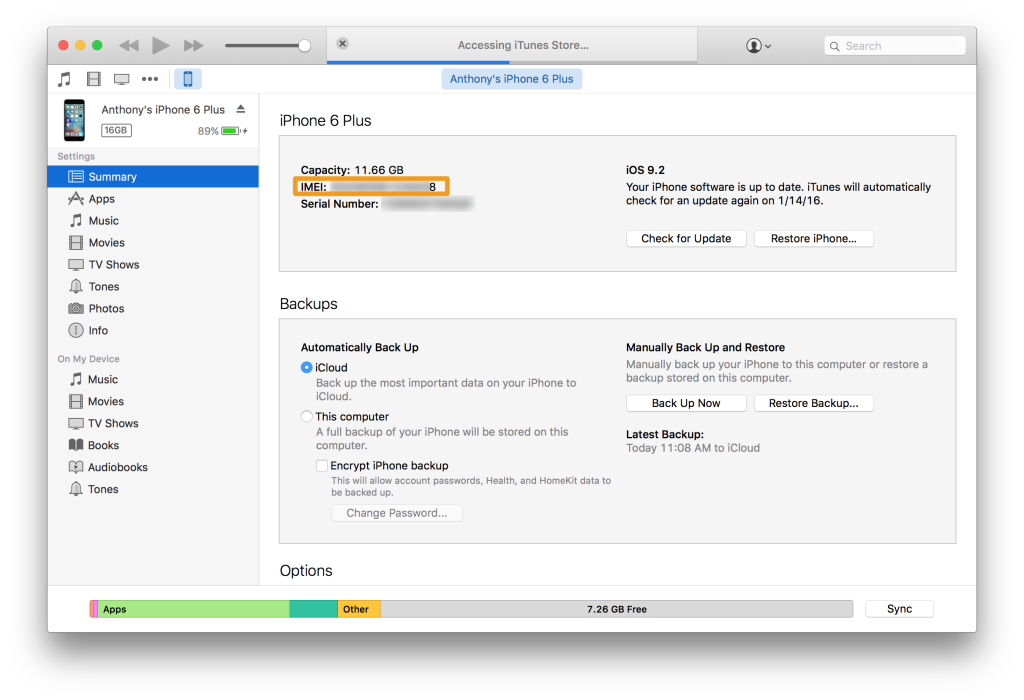
Στην περίπτωση που έχετε συνδέσει το iPhone σας με το Mac ή το PC σας.
Bήμα 1: Εκκινείτε το iTunes στο Mac ή το PC.
Βήμα 2: Κάντε κλικ στο εικονίδιο του iPhone στο iTunes για να εμφανιστούν οι πληροφορίες του
Βήμα 3: Κάντε κλικ δύο φορές στον αριθμό του τηλεφώνου σας και το IMEI της συσκευή θα εμφανιστεί
Βρείτε το IMEI σας από την εφαρμογή του τηλεφώνου
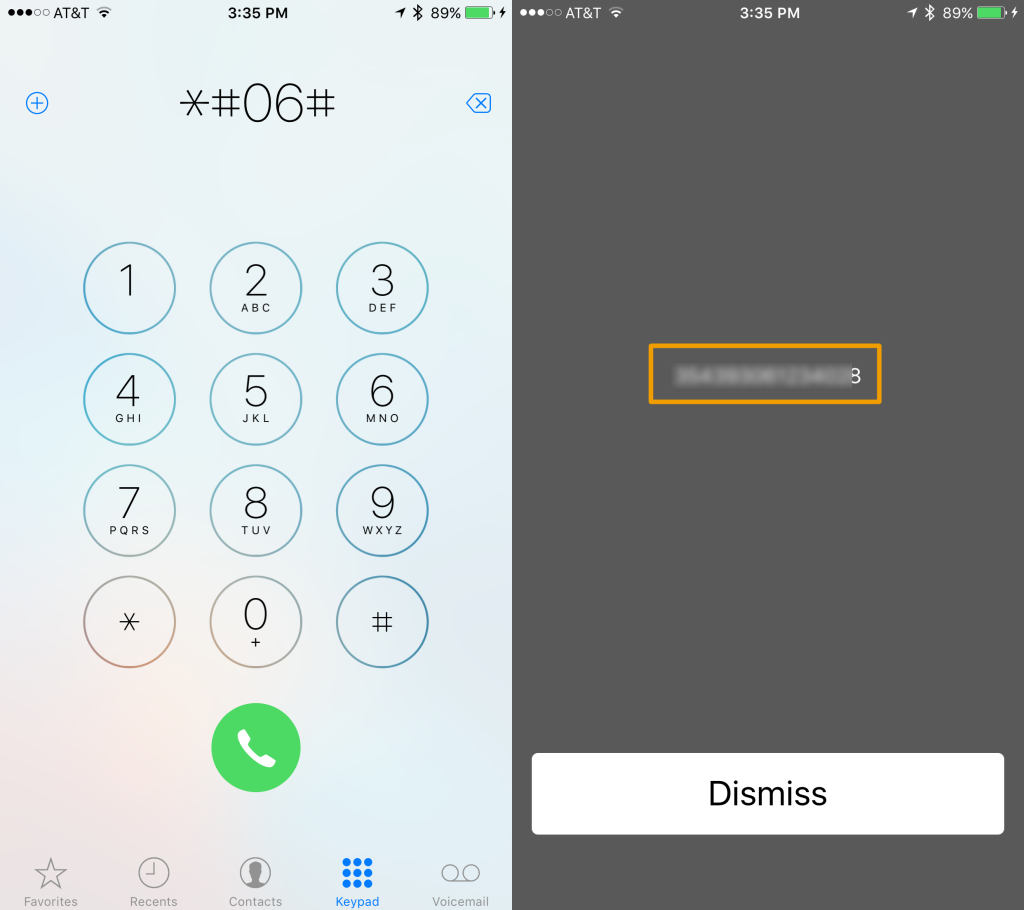
Αυτή είναι η τρίτη και τελευταία εναλλακτική που έχετε.
Βήμα 1: Εκκινείτε την εφαρμογή του τηλεφώνου στο iPhone.
Βήμα 2: Πηγαίνετε “Keypad” tab και πληκτρολογήστε την παρακάτω συνέχεια.
Βήμα 3: Περάστε σε αυτή την σειρά τους αριθμούς και σύμβολα *#06#.
Βήμα 3: Μια διεπαφή θα εμφανιστεί με τον αριθμό του IMEI της συσκευής σας – Δυστυχώς από εδώ δεν μπορείτε να αντιγράψετε αυτό τον αριθμό.



